
මෙය ප්රයෝජනවත් වන්නේ ඇයි? පළමුවෙන්ම, ඔබට පරිගණකයට සිදුවන්නේ කුමක්දැයි සොයාගෙන, මෙහෙයුම් පද්ධතිය හා මෘදුකාංග ක්රියාකාරිත්වය පිළිබඳ විවිධ ආකාරයේ ගැටළු විසඳීමට අවශ්ය නම්, එය භාවිතා කරන්නේ කෙසේදැයි ඔබ දැනගනු ඇත, මෙම උපයෝගීතාව ඔබට උපකාර කළ හැකිය.
මීට අමතරව වින්ඩෝස් පරිපාලන තේමාව මත
- ආරම්භකයින් සඳහා වින්ඩෝස් පරිපාලනය
- රෙජිස්ට්රි කතුවරයා
- දේශීය කණ්ඩායම් ප්රතිපත්ති සංස්කාරකය
- වින්ඩෝස් සේවාවන් සමඟ වැඩ කරන්න
- තැටි කළමනාකරණය
- කාර්ය කළමනාකරු
- සිදුවීම් බලන්න (මෙම ලිපිය)
- කාර්ය උපලේඛකයා
- පද්ධති ස්ථායිතාව නිරීක්ෂණය
- පද්ධති මොනිටරය
- සම්පත් මොනිටරය
- වින්ඩෝස් ෆයර්වෝලය ආරක්ෂිත ප්රකාරයේ වැඩි කර ඇත
සිදුවීම් බැලීම ආරම්භ කරන්නේ කෙසේද?
පළමු ක්රමය වින්ඩෝස් 7, 8 සහ 8.1 සඳහා සමානවම සුදුසු වේ - යතුරුපුවරුවේ Win + R යතුරු ඔබා EventVR.MSC ඇතුළත් කරන්න, ඉන්පසු Enter ඔබන්න.
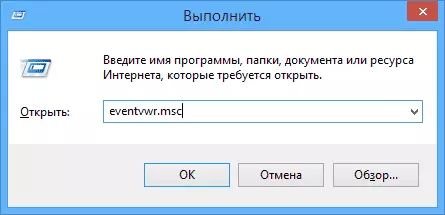
මෙහෙයුම් පද්ධතියේ සියලුම මාතෘකා අනුවාදයන්ට සුදුසු වන තවත් ක්රමයක් නම් පාලක පැනලයට යාමයි - පරිපාලනය සහ එහි ඇති අනුරූපී අයිතමය තෝරන්න.
වින්ඩෝස් 8.1 සඳහා සුදුසු තවත් විකල්පයක් ආරම්භක බොත්තම මත දකුණු-ක්ලික් කරන්න සහ සන්දර්භය මෙනු අයිතමය "සිදුවීම් බලන්න" තෝරන්න. යතුරුපුවරුවේ Win + X යතුර එබීමෙන් මෙම මෙනුව කැඳවිය හැකිය.
සිදුවීම බැලීමේදී කොහේද සහ කුමක් ද?

පරිපාලන මෙවලම් අතුරුමුහුණත කොටස් තුනකට බෙදිය හැකිය:
- වම් කවුළුව යනු විවිධ පරාමිතීන් විසින් සිදුවීම් වර්ග කර ඇති ගස් ව්යුහයකි. ඊට අමතරව, ඔබට ඔබේම "අභිරුචි දර්ශන" එකතු කළ හැකිය, ඔබට අවශ්ය සිදුවීම් පමණක් පෙන්වනු ඇත.
- මධ්යස්ථානයේ, එක් ෆෝල්ඩරයක් තෝරාගත් විට, සිදුවීම් ලැයිස්තුව වම් පසින් පෙන්වනු ඇත, ඔබ ඒවායින් එකක් තෝරා ගන්නා විට, පතුලේ ඔබ ඒ පිළිබඳ වැඩි විස්තර බලනු ඇත.
- පරාමිතීන් විසින් සිදුවීම් පෙරීම, අභිරුචි දර්ශන නිර්මාණය කිරීමට, ලැයිස්තුව සුරකින්න, ලැයිස්තුව සුරකින්න, ලැයිස්තුව සුරකින්න, ලැයිස්තුව සුරකින්න, ලැයිස්තුව සුරකින්න, ලැයිස්තුව සුරකින්න, ලැයිස්තුව සුරකින්න, ලැයිස්තුව සුරකින්න, ලැයිස්තුව සුරකින්න, ලැයිස්තුව සුරකින්න, ලැයිස්තුව සුරකින්න, ලැයිස්තුව සුරකින්න, ලැයිස්තුව සුරකින්න, ලැයිස්තුව සුරකින්න, ලැයිස්තුව සුරකින්න.
සිදුවීම් පිළිබඳ තොරතුරු
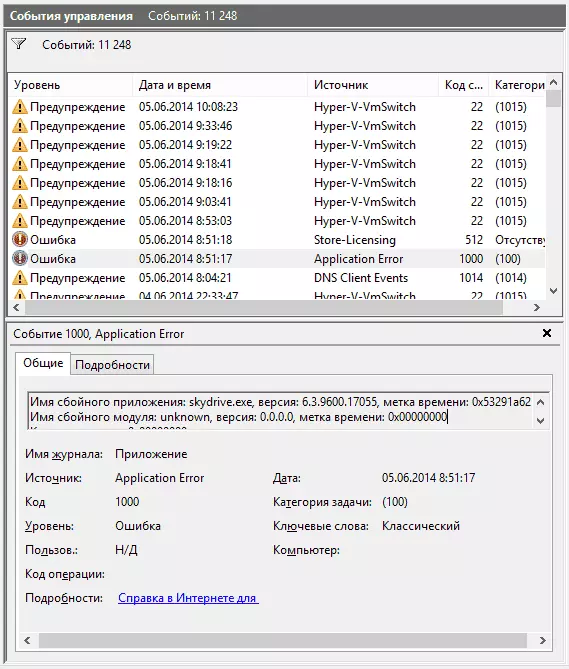
මා ඉහත කී පරිදි, ඔබ කිසියම් සිදුවීමක් තෝරාගත් විට, ඒ පිළිබඳ තොරතුරු පතුලේ දිස්වනු ඇත. මෙම තොරතුරු අන්තර්ජාලයේ ගැටලුවට විසඳුමක් සෙවීමට උපකාරී වේ (කෙසේ වෙතත්, සෑම විටම නොවේ) සහ දේපළ කුමක්ද යන්න යන්නෙන් අදහස් කරන්නේ කුමක්ද යන්න වටී.
- ලොග් නම යනු සිදුවීම් තොරතුරු සුරකින ලද ලොග් ගොනුවේ නමයි.
- මූලාශ්රය - වැඩසටහනේ නම, සිදුවීමක් ජනනය කළ පද්ධතියේ ක්රියාවලිය හෝ සං component ටකය (ඔබ මෙහි යෙදුම් දෝෂය) නම්, ඉහත ක්ෂේත්රය තුළ ඔබට දැකිය හැකි යෙදුමේ නම.
- කේතය - සිදුවීම් කේතය, අන්තර්ජාලයේ තොරතුරු තාක්ෂණය පිළිබඳ තොරතුරු සොයා ගැනීමට උපකාරී වේ. සිදුවීම් හැඳුනුම්පතේ + ඩිජිටල් කේත නම් කිරීම මත පදනම් වූ ඉංග්රීසි භාෂා අංශයේ සෙවීම ඉංග්රීසි භාෂා අංශයේ ඇත (එක් එක් වැඩසටහන සඳහා සිදුවීම් කේත අද්විතීය බැවින්)
- මෙහෙයුම් කේතය - රීතියක් ලෙස, "තොරතුරු" සෑම විටම මෙහි දක්වා ඇත, එබැවින් මෙම ක්ෂේත්රයෙන් එතරම් තේරුමක් නැත.
- කාර්ය කාණ්ඩය, මූල පද - සාමාන්යයෙන් භාවිතා නොවේ.
- පරිශීලකයා සහ පරිගණකය - සිදුවීමක් සිදුවිය හැකි ක්රියාවලියක් දියත් කළ පරිශීලකයා සහ පරිගණකය කුමක්දැයි වාර්තා කරයි.
පහත, විස්තර "ක්ෂේත්රයේ," අන්තර්ජාලයේ සහාය "සබැඳිය තුළ, සිදුවීම පිළිබඳ තොරතුරු මයික්රොසොෆ්ට් වෙබ් අඩවියට සහ න්යාය, මෙම සිදුවීම පිළිබඳ තොරතුරු පෙන්විය හැකිය. කෙසේ වෙතත්, බොහෝ අවස්ථාවලදී පිටුව සොයාගත නොහැකි පණිවිඩයක් ඔබට පෙනෙනු ඇත.
දෝෂය පිළිබඳ තොරතුරු සොයා ගැනීම සඳහා, පහත සඳහන් විමසුම: යෙදුම් නාමය + සිදුවීම් හැඳුනුම්පත + කේතය + ප්රභවය භාවිතා කිරීම වඩා හොඳය. තිර රුව පිළිබඳ උදාහරණයක් ඔබට දැකගත හැකිය. ඔබට රුසියානු භාෂාවෙන් උත්සාහ කර සෙවිය හැකිය, නමුත් ඉංග්රීසියෙන් තොරතුරු තොරතුරු වැඩි වේ. එසේම සෙවීම දෝෂය පිළිබඳ කෙටි තොරතුරු සඳහා සුදුසු වේ (සිදුවීමේදී දෙවරක් ක්ලික් කරන්න).

සටහන: සමහර වෙබ් අඩවි වල ඔබට ඕනෑම කේතයක් සමඟ දෝෂ නිවැරදි කිරීම සඳහා යෝජනා බාගත කළ හැකිය, සහ එක් වෙබ් අඩවියක ඇති විය හැකි සියලුම දෝෂ කේත එක්රැස් කර ඇත, ඔවුන් එවැනි ලිපිගොනු බාගත නොකළ යුතු අතර ඉහළ සම්භාවිතාවක් ඇතිවිය යුතුය අතිරේක.
බොහෝ අනතුරු ඇඟවීම් භයානක දෙයක් ඇති නොවන බවත්, වැරදි පණිවිඩවල සෑම විටම යමක් සම්බන්ධ බව සැමවිටම නොකියති යන බවත් සඳහන් කිරීම වටී.
වින්ඩෝස් කාර්ය සාධන ලොගය බලන්න
වින්ඩෝස් ඉසව් බැලීමේදී, ඔබට ප්රමාණවත් රසවත් කරුණු ප්රමාණයක් සොයාගත හැකිය, උදාහරණයක් ලෙස, පරිගණකයේ tivity ලදායිතාව දෙස බලන්න.

මෙය සිදු කිරීම සඳහා, ඩ්රයිව්ස් - ඩයග්නොස්ට්යික්ස්-වර්ෂාවන්ගෙන් යෙදුම් ලොග් සහ සේවාවන් විවෘත කරන්න - සිදුවීම් වල යම් දෝෂයක් තිබේදැයි බලන්න - සමහර සංරචක හෝ වැඩසටහනක් වින්ඩෝස් පැටවීමේදී මන්දගාමී වීමට හේතු විය. සිදුවීමක් මත දෙවරක් ක්ලික් කිරීමෙන්, ඔබට ඒ පිළිබඳ සවිස්තරාත්මක තොරතුරු ඇමතිය හැකිය.
පෙරහන් සහ අභිරුචි නිරූපණයන් භාවිතා කිරීම
සඟරා වල සිදුවීම් විශාල සංඛ්යාවක් සැරිසැරීමට අපහසු වීම නිසා ය. ඊට අමතරව, ඔවුන්ගෙන් බොහෝ දෙනෙක් විවේචනාත්මක තොරතුරු රැගෙන යන්නේ නැත. අවශ්ය සිදුවීම් පමණක් පෙන්වීමට හොඳම ක්රමය - අභිරුචි දර්ශන භාවිතා කරන්න: ඔබට ප්රදර්ශනය කිරීමට අවශ්ය සිදුවීම්වල මට්ටම - දෝෂ, අනතුරු ඇඟවීම්, විවේචනාත්මක දෝෂ මෙන්ම ඒවායේ ප්රභවය හෝ සඟරාව.

අභිරුචි දර්ශනයක් නිර්මාණය කිරීම සඳහා, දකුණු පස ඇති සුදුසු අයිතමය ක්ලික් කරන්න. දැනටමත් අභිරුචි ඉදිරිපත් කිරීමක් නිර්මාණය කිරීමෙන් පසුව, "වත්මන් අභිරුචි නිරූපණයේ පෙරණය" මත ක්ලික් කිරීමෙන් එයට අමතර පෙරහන් ආලේප කිරීමට ඔබට හැකියාවක් ඇත.
ඇත්ත වශයෙන්ම, මෙය වින්ඩෝස් සිදුවීම් ප්රයෝජනවත් විය හැකි සෑම දෙයක්ම නොවේ, නමුත් එය සාමනේර භාවිතා කරන්නන් සඳහා වන ලිපියක්, එනම් මෙම උපයෝගීතාව ගැන නොදන්නා අයට එය සටහන් විය. මෙම සහ අනෙකුත් මෙහෙයුම් පරිපාලන මෙවලම් තවදුරටත් ගවේෂණය කිරීම සඳහා එය සැඟවී සිටිනු ඇත.
